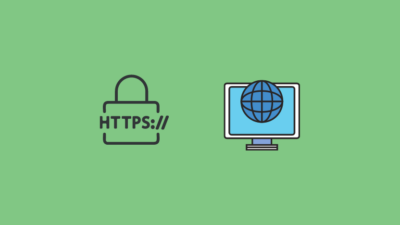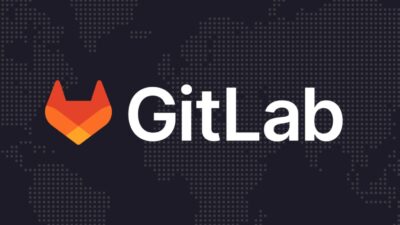Podman Nedir?
Podman, konteynerler oluşturmak, yönetmek ve çalıştırmak için kullanılan açık kaynaklı bir araçtır. Docker’a benzer bir kullanıcı deneyimi sunar, ancak sürekli çalışan bir arka plan daemon’una ihtiyaç duymaz. Bu, Podman’ı Docker’a göre daha hafif ve güvenli bir seçenek haline getirir.
Podman’ın Faydaları
Daemon Gerektirmez
Docker’ın aksine, Podman sürekli olarak çalışan bir servis gerektirmez. Bu özellik, yalnızca gerekli olduğunda işlem çalıştırarak kaynak verimliliğini artırır ve sürekli çalışan bir daemon yükünü ortadan kaldırır. Bu tasarım tercihi, sistem performansını iyileştirir ve Podman’ı hem geliştirme hem de üretim ortamlarında mükemmel bir seçenek yapar.
Rootless Çalışma
Podman, root ayrıcalıkları gerektirmeden çalışabilir, bu da önemli bir güvenlik avantajı sağlar. Geleneksel olarak konteynerler, yönetim ve kontrol için root erişimi gerektirir, bu da potansiyel güvenlik açıklarına yol açar. Podman, konteynerleri rootless (root’suz) modda çalıştırarak saldırı yüzeyini azaltır ve güvenliği artırır.
Docker Uyumluluğu
Podman, büyük ölçüde Docker’ın komut satırı arabirimi (CLI) ile uyumludur. Bu, Docker kullanıcılarının minimal değişikliklerle Podman’a geçiş yapabilmesini sağlar. Podman, mevcut Docker bilgilerini kullanarak yeni bir öğrenme süreci olmadan verimli bir şekilde çalışmanıza olanak tanır.
Konteyner Orkestrasyonu
Podman, Kubernetes uyumlu YAML dosyalarını destekler, bu da konteyner orkestrasyonu için gereklidir. Bu sayede Podman, daha büyük Kubernetes tabanlı altyapılara sorunsuz bir şekilde entegre olabilir. Tek bir konteyneri yönetmek veya karmaşık çoklu konteyner uygulamalarını orkestre etmek için Podman, esneklik sağlar.
Podman Kurulumu
Podman’ın kurulumu, kullanılan işletim sistemine bağlı olarak değişir. Aşağıda, en yaygın platformlarda Podman kurulumunun nasıl yapılacağına dair detaylı bir rehber bulunmaktadır.
Ubuntu’da Podman Kurulumu
Ubuntu’da Podman’ı kurmak için şu adımları izleyin:
- Depoyu Ekleyin:
sudo sh -c "echo 'deb https://download.opensuse.org/repositories/devel:/kubic:/libcontainers:/stable/x${VERSION_ID}/ /' > /etc/apt/sources.list.d/devel:kubic:libcontainers:stable.list"
wget -nv https://download.opensuse.org/repositories/devel:kubic:libcontainers:stable/x${VERSION_ID}/Release.key -O Release.key
sudo apt-key add - < Release.key
sudo apt-get update- Podman’ı Kurun:
sudo apt-get -y install podmanCentOS/RHEL’de Podman Kurulumu
CentOS veya RHEL için adımlar:
- Depoyu Ekleyin:
sudo yum -y install epel-release
sudo yum -y install https://download.opensuse.org/repositories/devel:/kubic:/libcontainers:/stable/CentOS_8/devel:kubic:libcontainers:stable.repo- Podman’ı Kurun:
sudo yum -y install podmanFedora’da Podman Kurulumu
Fedora genellikle Podman’ı varsayılan paket depolarında içerir. En son sürümü kurmak için:
sudo dnf -y install podmanmacOS’da Podman Kurulumu
macOS’ta Homebrew paket yöneticisini kullanarak Podman’ı kurabilirsiniz.
- Homebrew’ün Kurulu Olduğundan Emin Olun:
/bin/bash -c "$(curl -fsSL https://raw.githubusercontent.com/Homebrew/install/HEAD/install.sh)"- Podman’ı Kurun:
brew install podman- Podman’ı Başlatın:
podman machine init
podman machine startWindows’da Podman Kurulumu
Windows’ta Podman’ı kullanabilmek için Windows Subsystem for Linux (WSL) gereklidir.
- WSL Kurun: PowerShell’i yönetici olarak açın ve aşağıdaki komutu çalıştırın:
wsl --install- Bilgisayarınızı Yeniden Başlatın.
- Bir Linux Dağıtımı Kurun: Microsoft Store’dan bir Linux dağıtımı, örneğin Ubuntu’yu indirip kurun.
- Linux Dağıtımında Podman Kurulumu: Yukarıdaki Ubuntu kurulum adımlarını takip edin.
- Podman’ı Başlatın: Podman sürümünü kontrol etmek için:
podman --versionTemel Podman Komutları
Podman, komut yapısı açısından Docker’a benzer şekilde çalışır. İşte bazı temel Podman komutları:
Konteyner Çalıştırma
Bir konteyner çalıştırmak için:
podman run -it --name mycontainer ubuntu bashBu komut, ubuntu imajını kullanarak yeni bir konteyner başlatır ve konteyner içinde interaktif bir terminal oturumu (bash) açar.
Çalışan Konteynerleri Listeleme
Tüm çalışan konteynerleri listelemek için:
podman psTüm Konteynerleri Listeleme
Tüm konteynerleri (duranlar dahil) listelemek için:
podman ps -aBir Konteyneri Durdurma
Bir çalışan konteyneri durdurmak için:
podman stop mycontainerBir Konteyneri Kaldırma
Duran bir konteyneri kaldırmak için:
podman rm mycontainerResimleri Listeleme
Tüm mevcut konteyner imajlarını listelemek için:
podman imagesBir İmaj Çekme
Bir konteyner imajını (örneğin, Ubuntu) çekmek için:
podman pull ubuntuBir İmaj Kaldırma
Bir imajı kaldırmak için:
podman rmi ubuntuPodman ile İlk Konteynerinizi Çalıştırma
Podman ile ilk konteynerinizi çalıştırmak oldukça basittir. İşte ubuntu imajını kullanarak adım adım bir rehber:
- Ubuntu İmajını Çekin:
podman pull ubuntu- Konteyneri Çalıştırın:
podman run -it --name first_container ubuntu bashBu komut, konteyner içinde bash shell kullanarak interaktif bir terminal oturumu başlatacaktır.
- Konteyner İçinde İşlemler Yapın
Konteyner içinde yazılım yüklemek gibi işlemler yapabilirsiniz:
apt update
apt install -y nginx- Konteynerden Çıkın
İşlemleriniz bittiğinde konteynerden çıkmak için:
exit- Konteynerleri Listeleyin
Konteynerlerinizin durumunu kontrol etmek için:
podman ps -aPodman ile İmaj Yönetimi
Podman, konteyner imajlarını yönetmek için güçlü araçlar sunar. İşte bazı yaygın işlemler:
Mevcut İmajları Listeleme
Sistemdeki tüm mevcut konteyner imajlarını görmek için:
podman imagesYeni Bir İmaj Çekme
Yeni bir imaj çekmek için, örneğin alpine imajını:
podman pull alpineBir İmajı Etiketleme
Bir imajı daha kolay referans almak için etiketleme:
podman tag alpine myrepo/alpine:latestBir İmajı Gönderme
Bir imajı uzak bir kayıt defterine göndermek için:
podman push myrepo/alpine:latestBir İmajı Kaldırma
Bir imajı yerel sisteminizden kaldırmak için:
podman rmi alpinePodman ile Ağ ve Depolama Yönetimi
Podman, konteynerler için ağ ve kalıcı depolama yönetimi seçenekleri sunar.
Ağ Yönetimi
Varsayılan olarak, Podman konteyner iletişimi için bir ağ oluşturur. Özel durumlar için kendi ağınızı oluşturabilirsiniz.
Özel Ağ Oluşturma:
podman network create my_networkAğ Bilgilerini Listeleme:
podman network lsSonuç
Podman, Docker’a güçlü bir alternatif olarak ortaya çıkan, hafif, güvenli ve daemon’suz çalışan bir konteyner yönetim aracıdır. Rootless çalışma, Docker uyumluluğu ve kolay kurulum özellikleriyle geliştiriciler ve sistem yöneticileri için etkili bir çözümdür. Podman, konteyner yönetimini kolaylaştırırken, güvenliği artırmak ve kaynakları daha verimli kullanmak isteyenler için ideal bir araçtır.